Sophos 소개
SophosLabs 및 SophosAI의 위협 인텔리전스, AI 및 머신 러닝을 기반으로 하는 Sophos는 랜섬웨어, 맬웨어, 익스플로잇, 피싱 및 기타 광범위한 사이버 공격으로부터 사용자, 네트워크 및 엔드포인트를 보호하는 광범위한 고급 제품 및 서비스 포트폴리오를 제공
다양한 플랫폼을 제공

설치
이번 설치에서 사용하는 이미지 파일은 아래 사이트에서 다운로드하실 수 있습니다.
따로 구글 드라이브에도 공유를 해두었습니다.
UTM Downloads | Sophos
Complete unified threat management for your network. Existing customers may download the full ISO below for installation support.
www.sophos.com
가상 머신을 구성을 할 대 Guest Operationg System이라는 부분에서 많은 어려움이 있었습니다.
어떤 버전을 선택해야 할지 그래서 해당 사이트에서 참고를 하여 설치를 진행했습니다.
- OS는 Linux를 선택
- Version : SUSE Linux 64-bit 선택
- 가상 머신의 이름과 저장하실 경로를 환경에 맞춰서 선택을 해 주시면 됩니다.


가상 머신의 하드웨어 구성은 다음과 같습니다.
- 메모리 : 2GB
- 프로세서 : 2
- 네트워크 타입 : NAT, Host-only
- 설정 후 이미지 파일을 넣어주시면 됩니다.

빨간색 경고 메시지가 나오시면 당황하지 마시고 엔터를 눌러주세요.
다음 설치 환경으로 넘어가실 수 있습니다.
아래의 설치 과정은 저의 개인적인 실습 환경으로 구성을 하여 각자 설치하시는 분들의 환경에 맞춰서 진행을 해 주시면 됩니다.

<Start>로 설치 진행
소프트웨어 버전은 Sophos UTM 9.7

- 키보드 선택 (미국)
- 도시_서울
- 아시아 선택



시간 때가 일치하는지 먼저 확인을 해주시고
일치하면 <Next> 엔터

네트워크 설정 부분입니다.
환경에 맞춰서 설정을 해 주시면 됩니다.
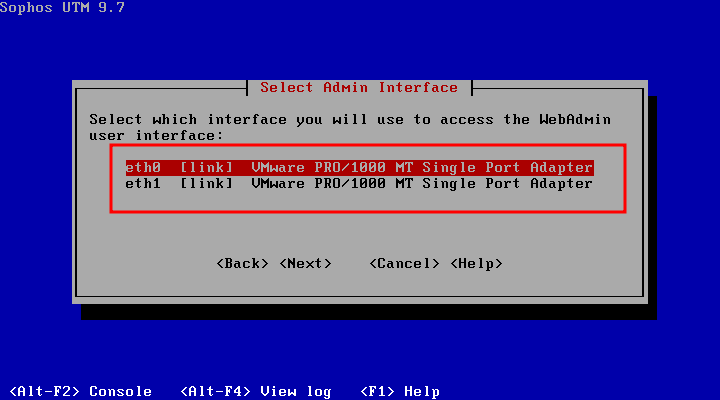
- 64Bit 커널 선택
- 설치 진행 후
- 재시작(마지막 주소 창은 UTM 장비의 설정 사이트 주소입니다. )
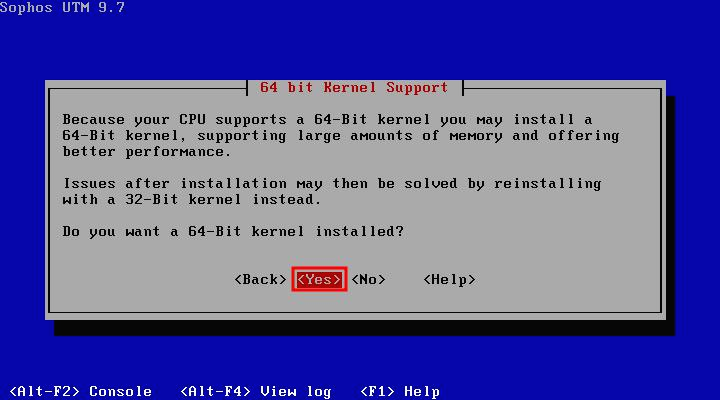
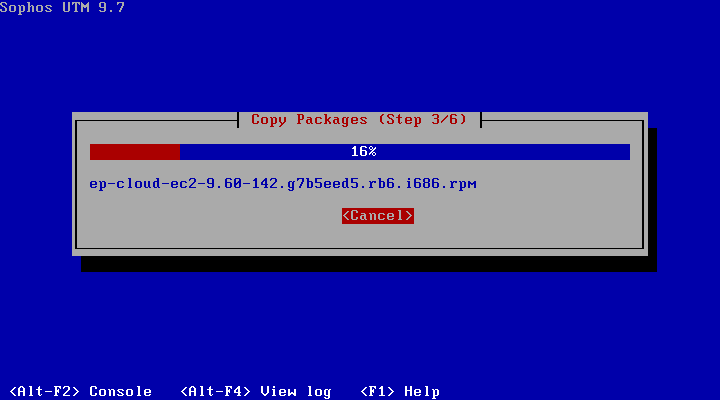
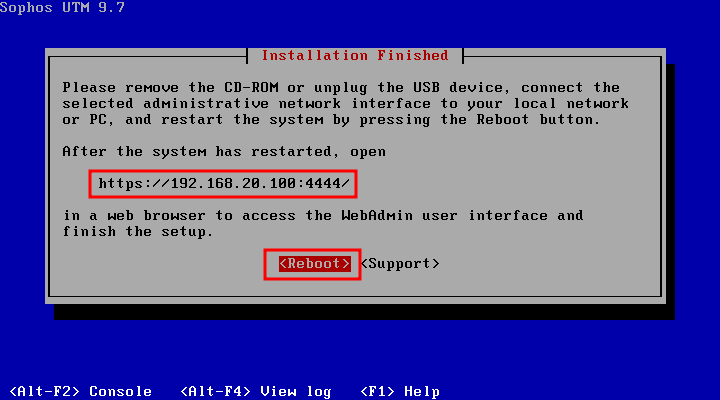
간단하게 root 비밀번호 변경 후 정상 구동하는지 확인하겠습니다.
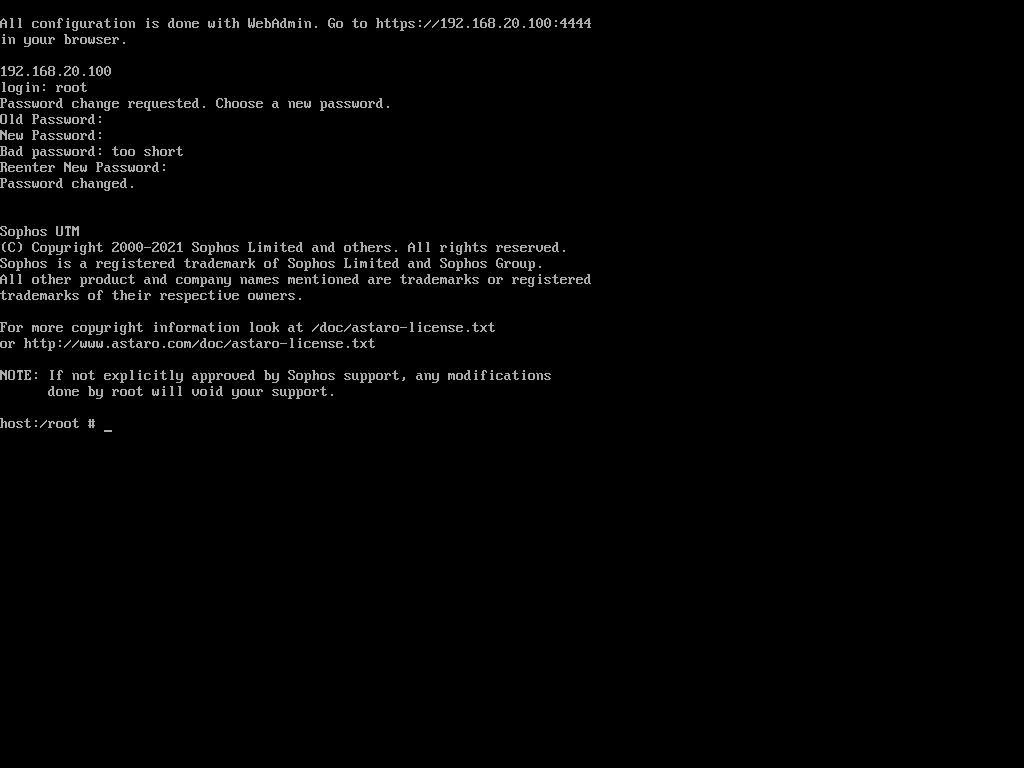
SOPHOS UTM 9 환경설정
아래 과정은 대부분 기본적인 환경설정이므로 사진을 따라 해 주시면 됩니다.
구성하신 네트워크 환경에 맞춰서 다르게 설정하시면 됩니다.
큰 어려움이 있는 설정 부분은 없어서 쉽게 진행하실 수 있습니다.
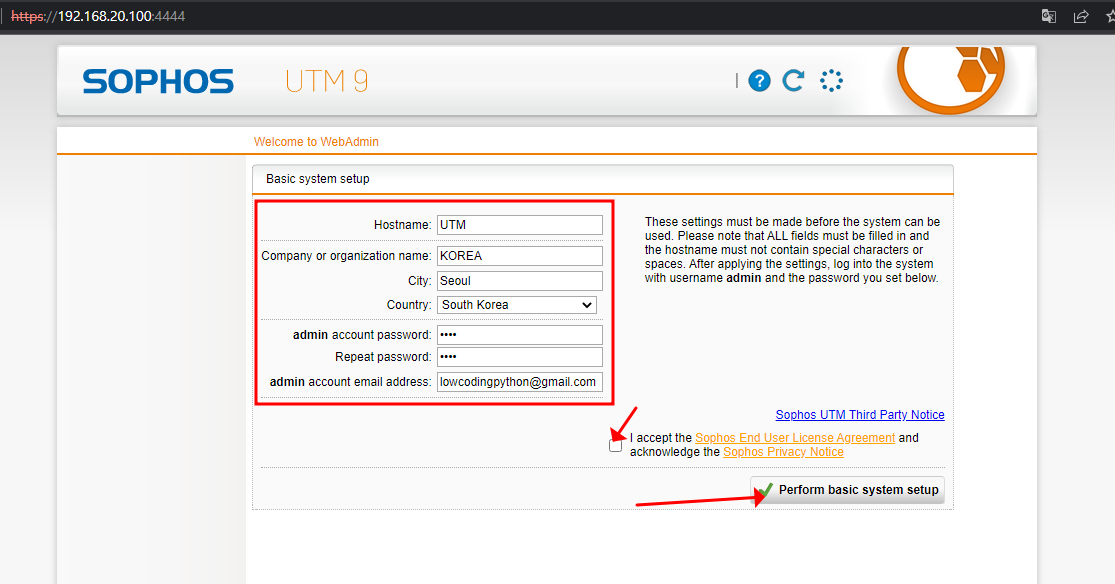
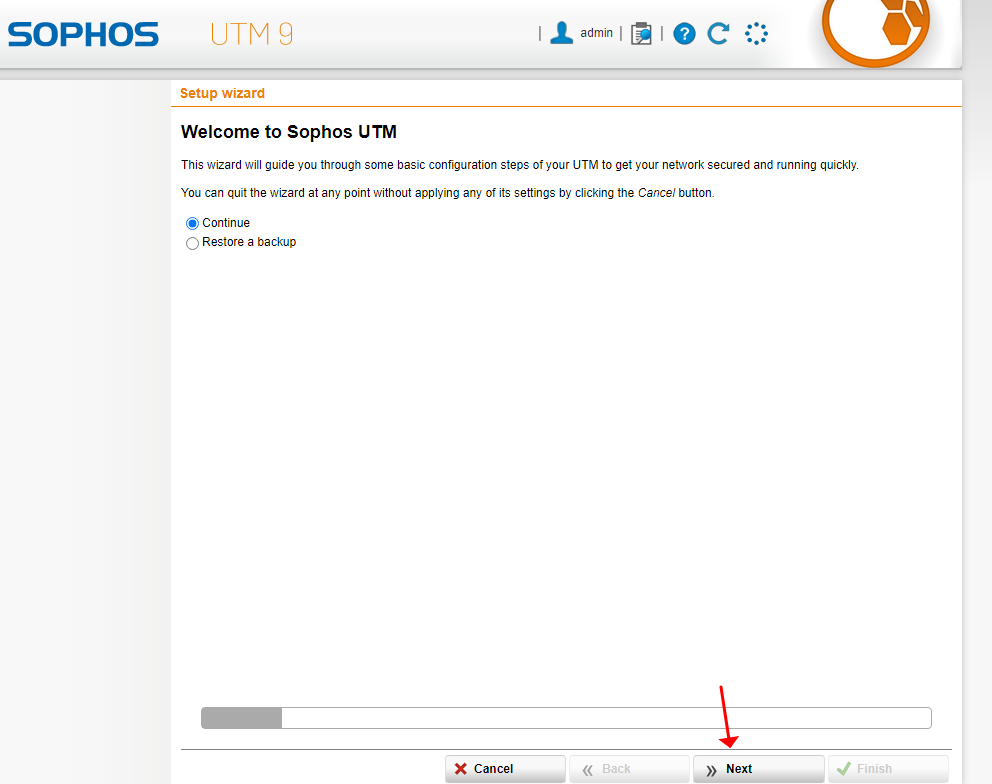
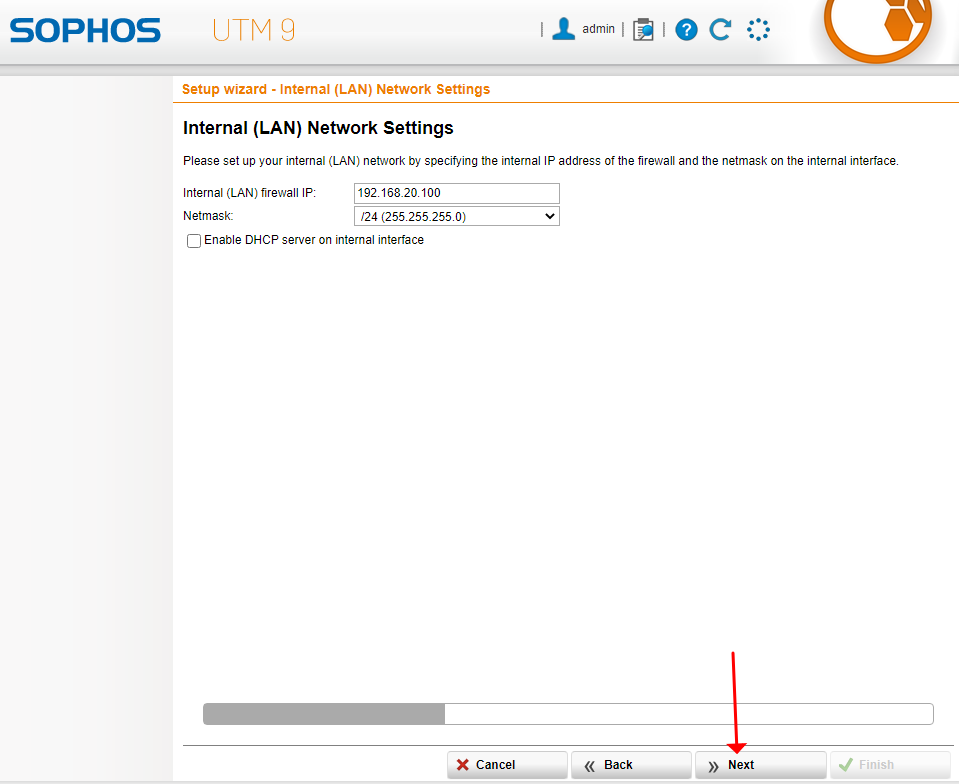
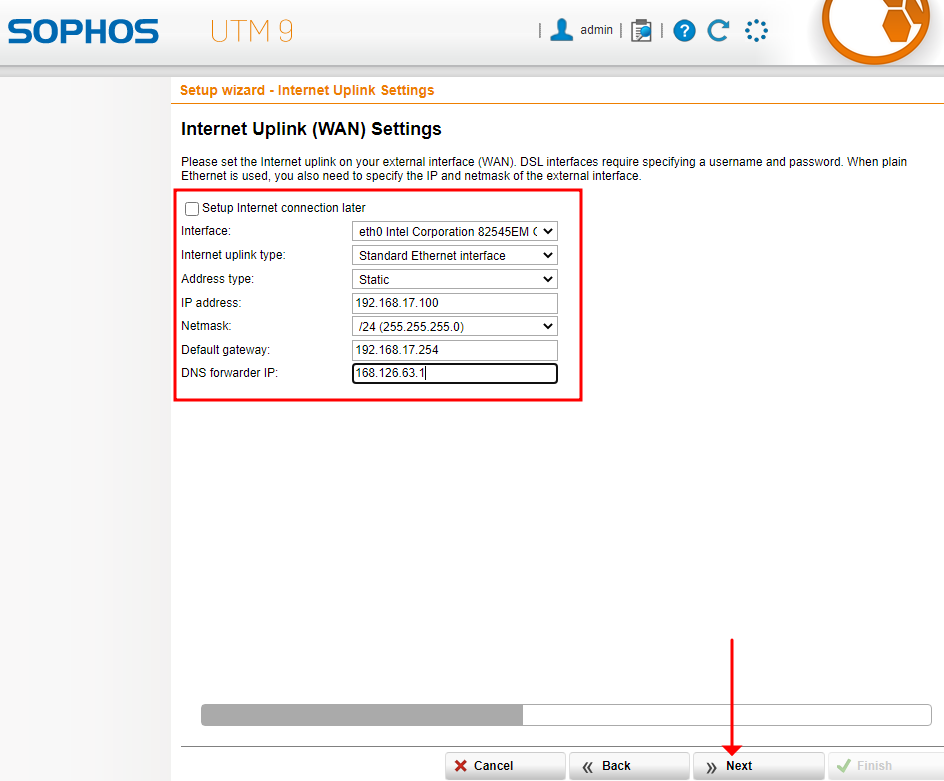
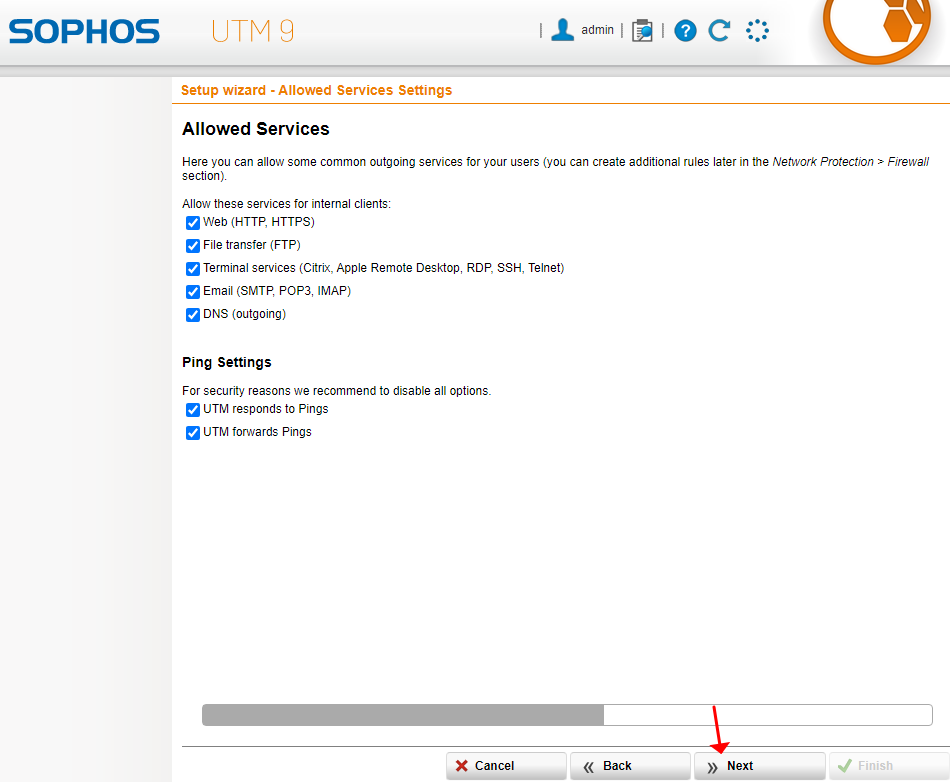
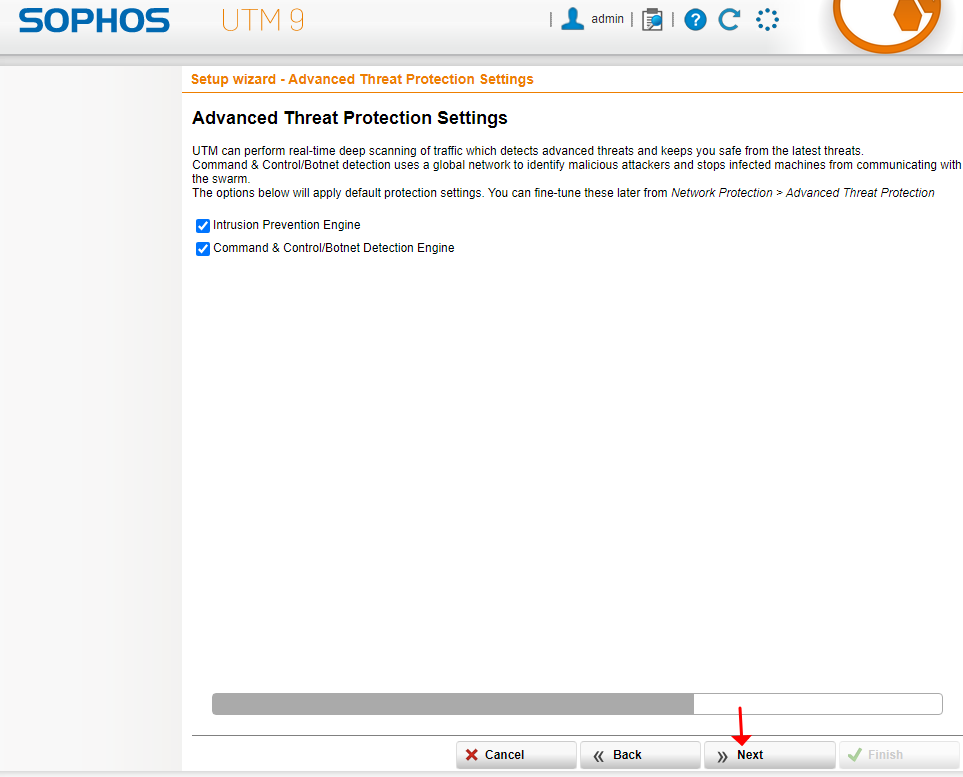
- 왼쪽 사진은 차단할 목록을 체크해서 설정할 수 있습니다.
- 이메일 프로토콜 설정
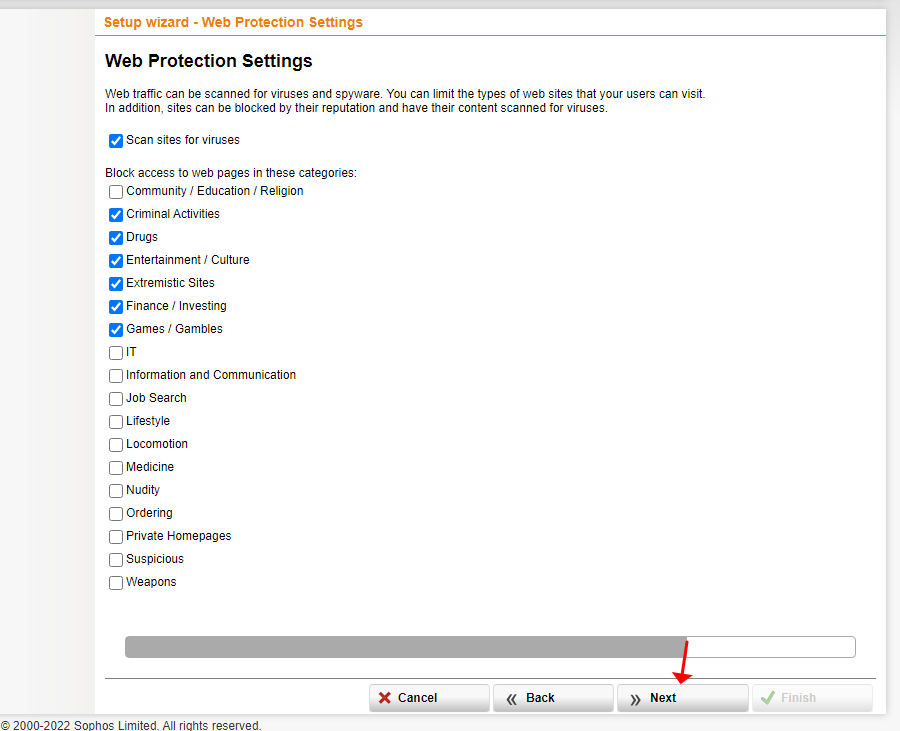
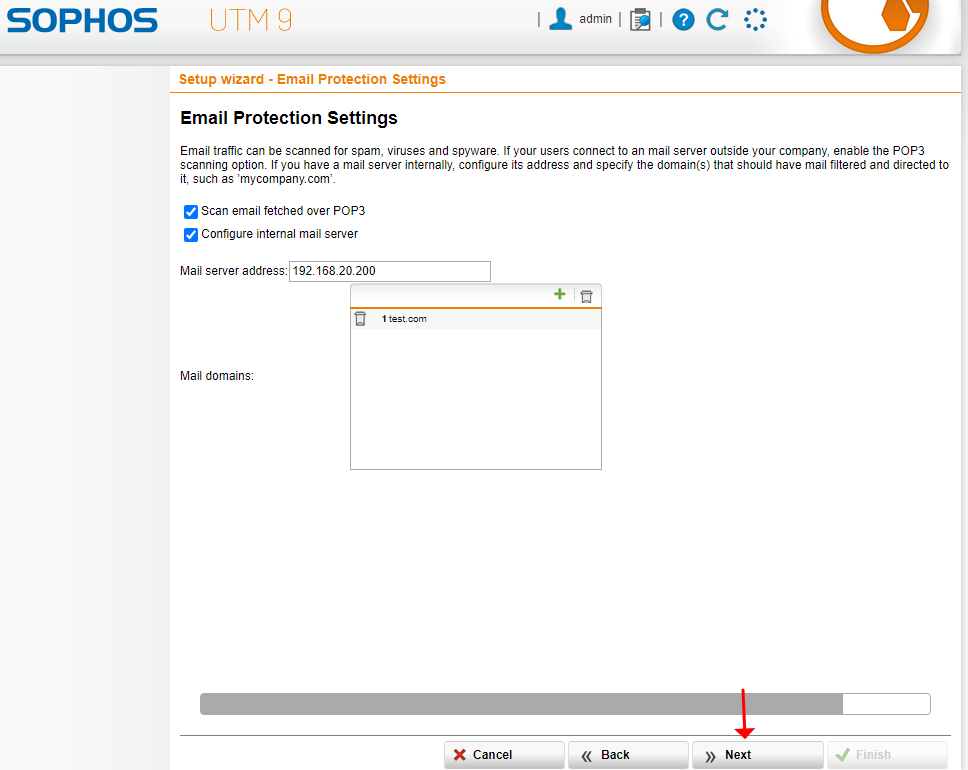
위의 설정 과정이 끝나면 최종적으로 설정한 부분을 보여줍니다.
확인을 하시고 끝내기를 하시면 됩니다.
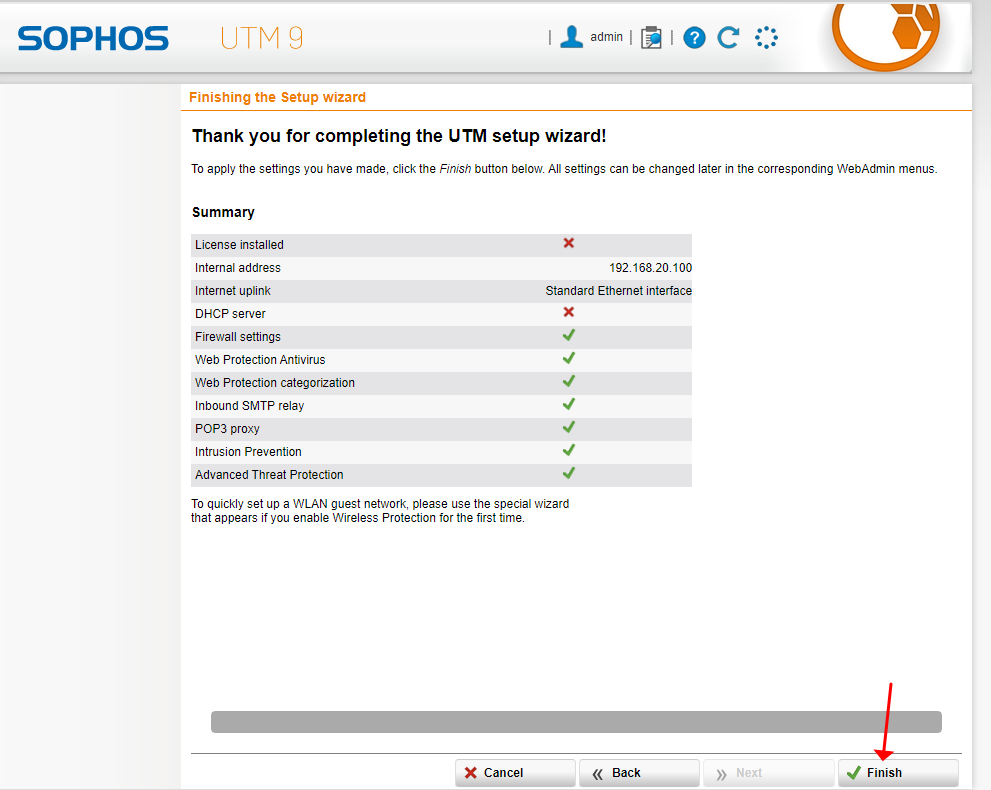
한국어를 지원하기 때문에 한국어 설정을 해주시면 쉽게 사용하실 수 있습니다~
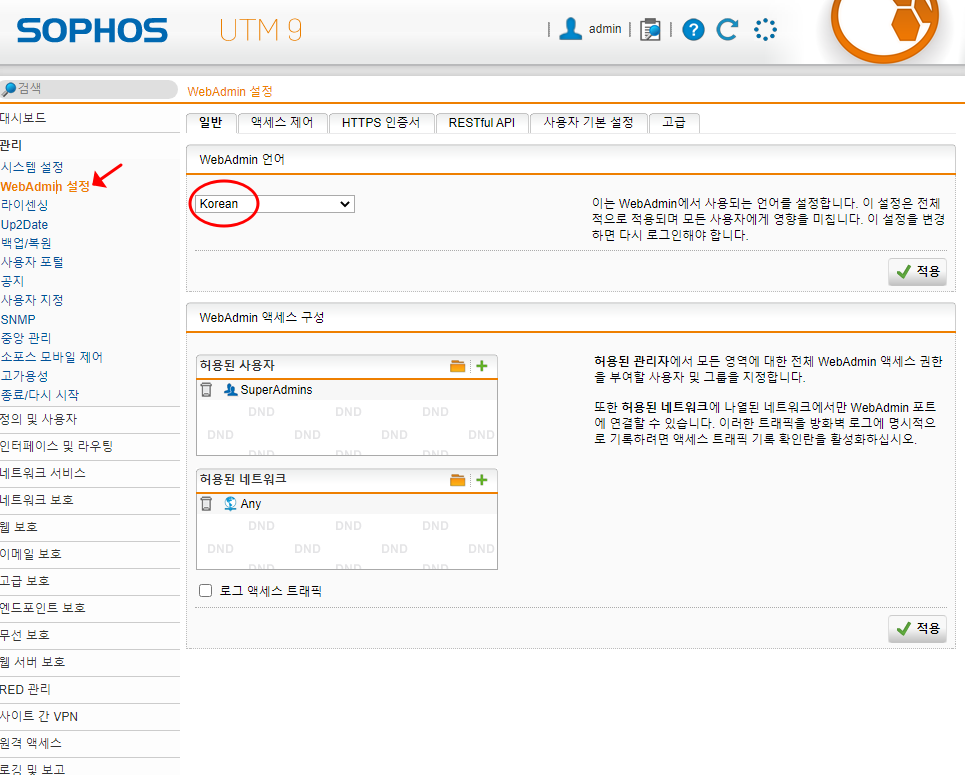
라이선스가 없으시면 30일 무료체험 기간으로 알고 있습니다.
참고해주시면 됩니다.
'보안 > 보안 공부' 카테고리의 다른 글
| [burp suite] Excessive trust in client-side controls (3) | 2022.04.29 |
|---|---|
| 2021 OWASP TOP 10 (18) | 2022.04.26 |
| 비박스[beebox] 설치 방법과 키보드 설정하기 (8) | 2022.03.23 |
| 취약점 스캐너 네서스(NESSUS) 설치하는 방법 (2) | 2022.03.17 |
| 모의 해킹 및 침투를 위한 metasploitable2 설치방법 (9) | 2022.03.04 |